Recomendamos reiniciar componentes vitais de atualização do Windows
- O erro de atualização do Windows 0x80070539 é um código de erro geral que pode ocorrer quando o Windows falha ao instalar ou atualizar um programa.
- Para corrigi-lo, você pode tentar uma restauração do sistema como último recurso, pois isso pode fazer com que você perca alguns aplicativos instalados.

xINSTALE CLICANDO NO ARQUIVO PARA DOWNLOAD
- Baixe o Fortect e instale-o no seu PC.
- Inicie o processo de digitalização da ferramenta para procurar arquivos corrompidos que são a origem dos problemas.
- Clique com o botão direito em Iniciar reparo para resolver problemas de segurança e desempenho do seu computador.
- Fortec foi baixado por 0 leitores deste mês.
Os usuários do Windows geralmente encontram erros de atualização. Eles vêm em diferentes códigos de erro, como o erro 0x80070539, mas geralmente significam que o computador tem um problema que impede que o processo seja concluído corretamente.
Neste guia, ajudaremos você a resolver esse erro de atualização ao apresentar algumas soluções práticas.
Qual é o erro de atualização do Windows 0x80070539?
Este erro significa que o Windows falha ao instalar ou atualizar um programa e qualquer um dos seguintes causa isso:
- Arquivos corrompidos do serviço de atualização do Windows.
- Embora raros, problemas de hardware podem desencadear o erro de atualização.
- Conflitos acionados por seu software antivírus.
Recomendamos sempre usar o mais software antivírus Windows 11 confiável e compatível, pois reduzem as chances de conflitos e erros.
Como corrijo o erro 0x80070539?
Recomendamos que você execute a seguinte etapa antes de tentar outras soluções:
- Desative temporariamente o software antivírus e tente a atualização.
Se isso não funcionar, prossiga para as soluções que recomendamos abaixo.
1. Execute a solução de problemas de atualização do Windows
- Imprensa janelas + EU para abrir o Configurações aplicativo.
- No painel direito, clique em solucionar problemas.
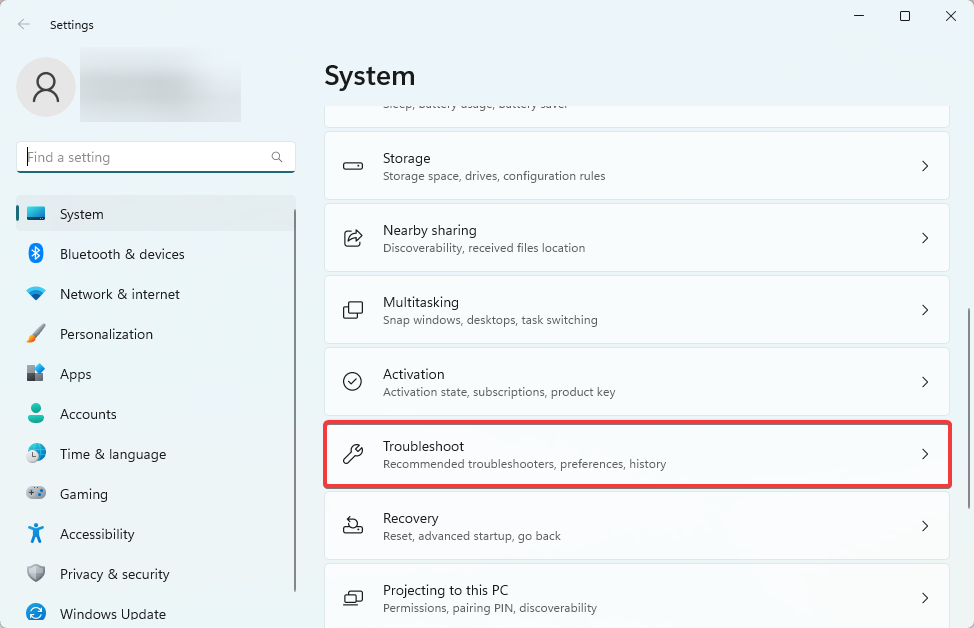
- Selecione Outros solucionadores de problemas.
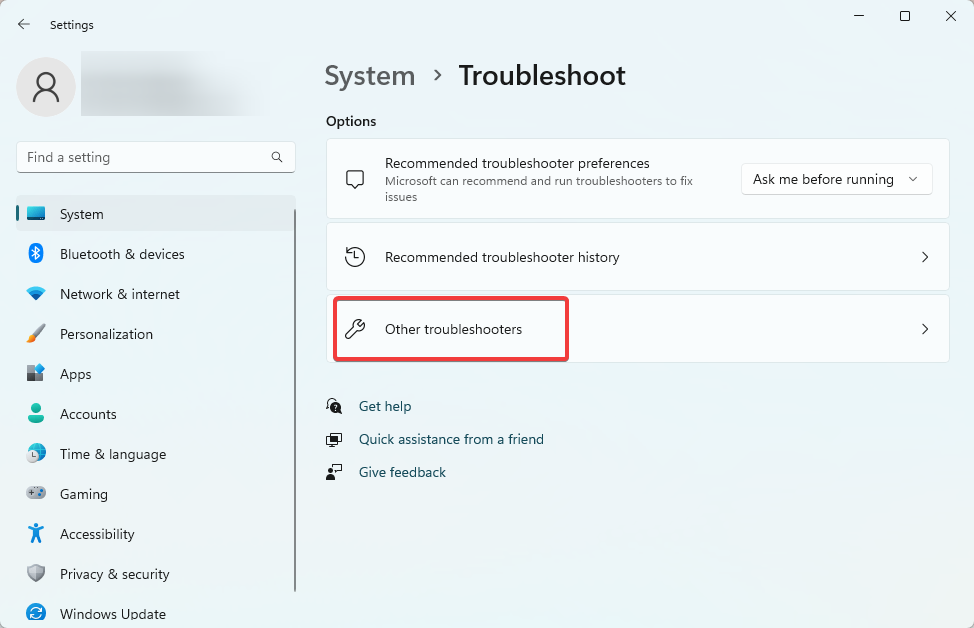
- Clique no Correr botão para Atualização do Windows.
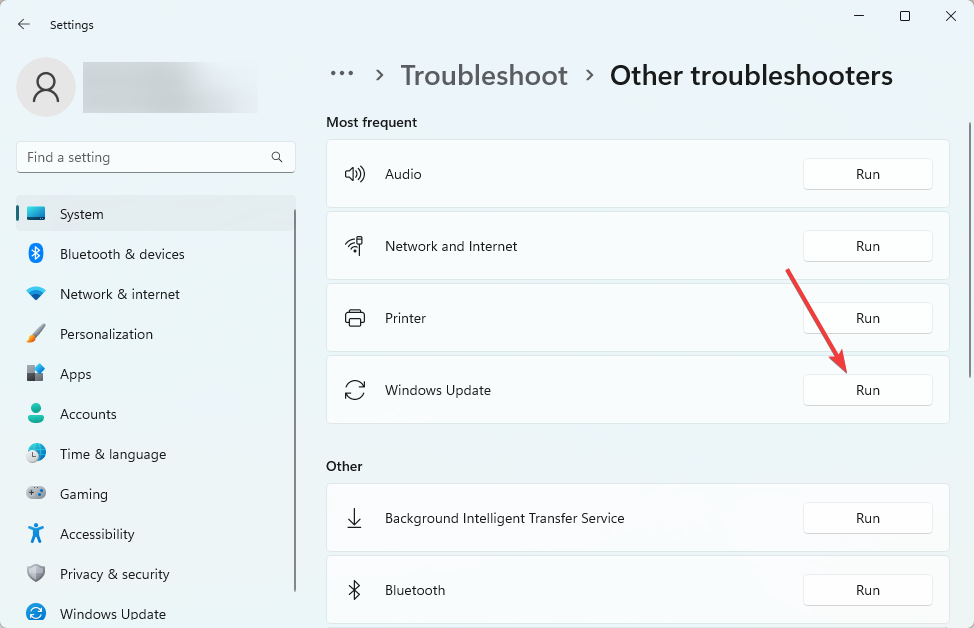
- Por fim, aplique todas as recomendações e, se necessário, reinicie o computador e verifique se ele corrige o erro 0x80070539.
2. Redefinir componentes de atualização
- Abra o Correr diálogo pressionando janelas + R.
- Tipo cmd e pressione Ctrl + Mudança + Digitar para abrir o Prompt de comando com privilégios de administrador.

- Insira os scripts abaixo no prompt de comando e pressione Enter após cada um para interromper os componentes de atualização vitais.
bits de parada de rede
net stop wuauserv
net stop appidsvcnet stop cryptsvc
- Abrir Explorador de arquivos pressionando janelas + E.
- Navegue até o caminho abaixo e renomeie Distribuição de Software para SoftwareDistribution.old.
C:\Windows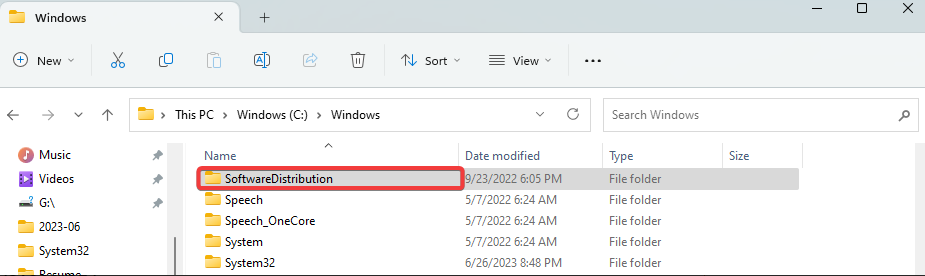
- Navegue até o caminho abaixo e renomeie Catroot2 para Catroot2.old.
C:\Windows\System32\
- Mais uma vez, abra um prompt de comando elevado e reinicie os serviços vitais do Windows executando os scripts abaixo:
bits de início de rede
net start wuauservnet start appidsvc
net start cryptsvc
- Por fim, reinicie o computador e verifique se ele corrige o erro de atualização 0x80070539.
- 0x80073BC3 Erro de atualização do Windows: como corrigi-lo
- WslRegisterDistribution falhou com o erro: 0x80370114 [Corrigir]
- Música. UI.Exe: as melhores soluções testadas para desativá-lo ou corrigi-lo
- O que é Msosync.exe [Guia de solução de problemas de erros]
- Corrigir erro Msmdsrv.exe e alto uso da CPU
3. Execute o verificador de arquivos do sistema
- Abra o Correr diálogo pressionando janelas + R.
- Tipo cmd e pressione Ctrl + Mudança + Digitar para abrir o Prompt de comando com privilégios de administrador.

- Insira o script de verificação abaixo e clique Digitar.
sfc /scannow
- Por fim, siga as instruções fornecidas e reinicie o computador.
4. Limpe o cache temporário do Windows Update
- Abra o Correr diálogo pressionando janelas + R.
- Digite o caminho abaixo e clique Digitar.
%windir%\SoftwareDistribution\DataStore
- Exclua o conteúdo do diretório.

- Por fim, reinicie o computador e verifique se ele corrige o erro de atualização 0x80070539.
Aí está; algumas das maneiras mais práticas de solucionar o erro de atualização do Windows. Em casos raros, você pode considerar um restauração do sistema, fazendo com que você perca alguns de seus aplicativos instalados recentemente.
Informe-nos se achou este artigo útil e conte-nos as soluções que funcionaram para você.
Ainda está com problemas?
PATROCINADAS
Se as sugestões acima não resolverem seu problema, seu computador pode ter problemas mais graves no Windows. Sugerimos escolher uma solução completa como proteger resolver problemas com eficiência. Após a instalação, basta clicar no botão Ver&Corrigir botão e, em seguida, pressione Iniciar reparo.
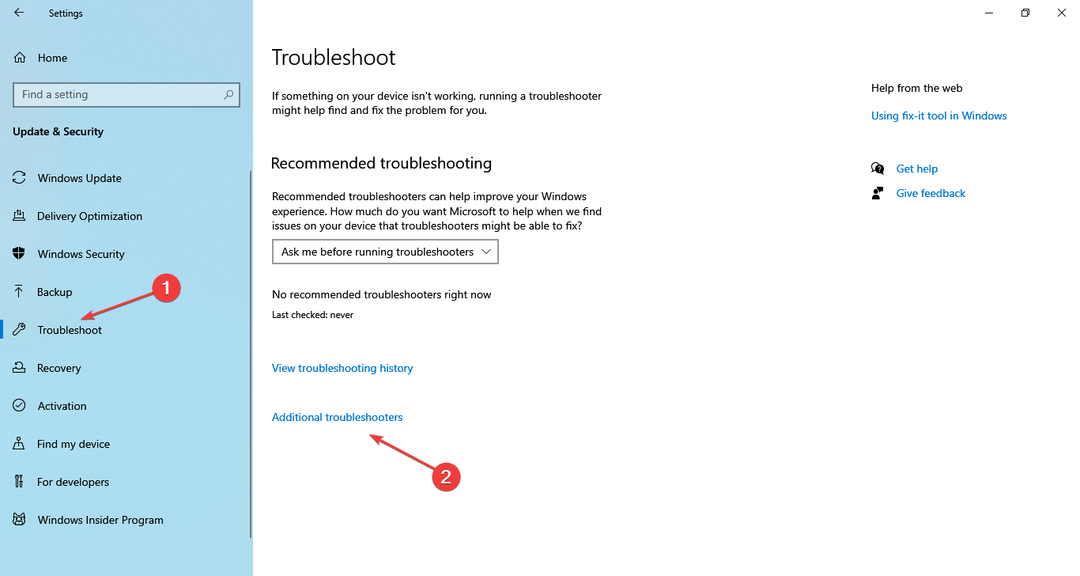
![Erro de instalação 0x800f0982 no Windows Update [RESOLVIDO]](/f/9f87ac077f6a2a0f0b8d669c9c9f5539.png?width=300&height=460)
